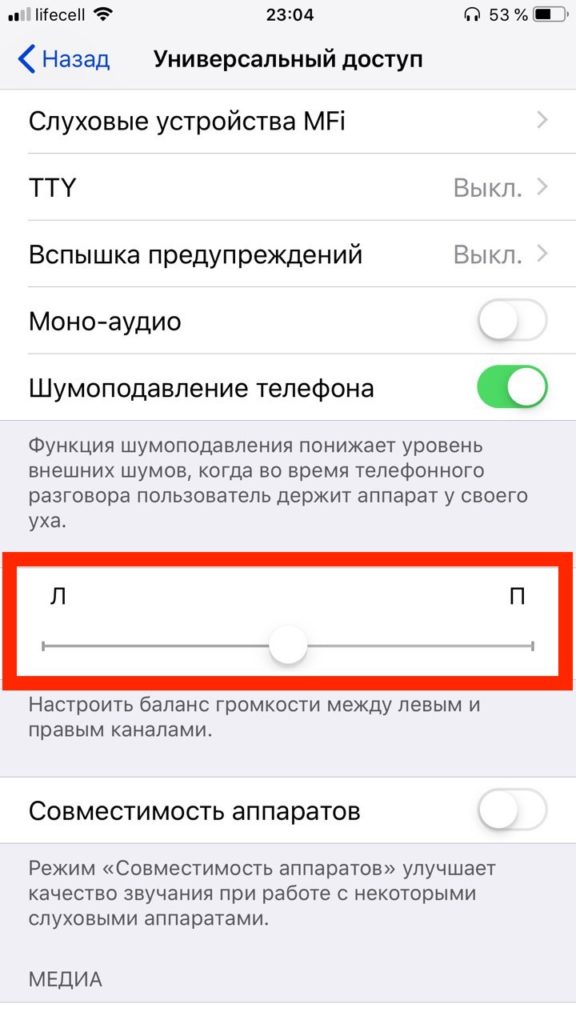- Guide-Apple
- Самые интересные новости о технике Apple и не только.
- Не работает один наушник AirPods Pro — что делать?
- Не работает левый/правый наушник AirPods Pro — что делать?
- Перезагружаем AirPods Pro
- Обновляем прошивку AirPods Pro
- Проверяем баланс громкости
- Чистим AirPods Pro
- Что делать, если ничего не помогло
- Если левый или правый наушник AirPods не работает
- Если отсутствует звук в одном наушнике AirPod
- Низкий уровень громкости в одном наушнике AirPod
- Почему AirPods не видит один наушник и что с этим делать
- Может ли на AirPods быть разная прошивка?
- Почему AirPods не видит один наушник
- Треск в AirPods
- Почему может не работать один наушник Airpods?
- Почему не работает один наушник Apple AirPods?
- Что делать, если не работает один наушник Airpods?
- Как перезагрузить Аирподс?
- Что делать, если один наушник работает тише другого?
- Пропадает связь или звук
- Обновление прошивки
- Проверяем громкость
- Как почистить наушники AirPods?
- Почему не работает один (левый) наушник Аирподс?
- Почему не работает один (правый) наушник Аирподс?
Guide-Apple
Самые интересные новости о технике Apple и не только.
Не работает один наушник AirPods Pro — что делать?
AirPods Pro (2019)
Новые беспроводные наушники AirPods Pro имеют весьма похожие проблемы с прошлым поколением девайса.
Как и раньше бывают случаи, когда не работает один из наушников. У каждого это случается по разному, иногда это правый, а иногда левый.
Давайте расскажу, как бороться с этим и что именно нужно делать в такой ситуации.
Не работает левый/правый наушник AirPods Pro — что делать?
Честно говоря, ряд действий в таком случае для обычных AirPods точно такой же, как и для новой модели.
Перезагружаем AirPods Pro
Тут всё как с компьютером или смартфоном, если что-то не так, просто перезагружаем девайс.
И что самое классное, это реально помогает в большинстве ситуаций, которые у нас складываются.
На AirPods Pro нет какой-то особой кнопки, которая может совершить это действия.
Придётся следовать таким шагам:
- кладем AirPods Pro в кейс и закрываем крышку;
- ждём 30 секунд и потом открываем крышку;
- берем iPhone/iPad и идем в Настройки — Bluetooth;
- напротив названия девайса нажимаем на букву «i» в кружочке, затем выбираем Забыть это устройство и подтверждаем это действие;
- открываем крышку кейса и зажимаем кнопку на задней части футляра, пока индикатор не начнет мигать белым;
- подносим наушники поближе к iPhone/iPad и настраиваем их как в первый раз (просто следуем шагам на экране).
Таким образом полностью сбрасываются настройки. Чаще всего помогает именно сброс настроек.
Обновляем прошивку AirPods Pro
Прошивка наушников обновляется автоматически, когда вы даже не замечаете этого.
Но бывает и такое, что нужно немного посодействовать этому процессу.
Вот что от вас требуется:
- наушники находятся в футляре;
- кейс должен быть подключен к зарядке;
- крышка открыта.
Когда вы сделаете эти шаги, ваша прошивка установится автоматически.
Для проверки версии прошивки, просто перейдите в Настройки — Основные — Об этом устройстве и листая немного вниз, ищем строчку AirPods Pro.
Проверяем баланс громкости
Наверняка причина не в этом пункте, но если ничего не помогает, то можно проверить и его.
Суть состоит в том, что в настройках можно найти Баланс громкости, который может исправить нашу проблему.
Заходим в Настройки — Основные — Универсальный доступ. Листаем вниз до раздела Слух.
Теперь видим ползунок баланса громкости. Чтобы всё нормально работало, он должен быть ровно по центру.
Чистим AirPods Pro
Наушники являются тем гаджетом, который не мешало бы чистить время от времени.
AirPods Pro не являются исключением и поэтому, они могут загрязнится и вы не будете ничего слышать в правом или левом наушнике.
Поэтому, если вы достаточно давно используете свой девайс, то придётся их хорошенько почистить.
Берем ватную палочки, чтобы убрать всю грязь в труднодоступных местах.
Для внешней части, можно использовать тряпочку из микрофибры, чтобы ничего не поцарапать.
Что делать, если ничего не помогло
Apple очень качественные девайсы, но бывает и такое, что попадается брак.
Поэтому, если у вас не работает один из наушников сразу после открытия коробки или в течении гарантийного срока, просто идём в магазин и просим починить по гарантии.
Если по гарантии починить не получается, то стоит задуматься о покупке нового наушника.
Источник
Если левый или правый наушник AirPods не работает
Узнайте, что делать, если не работает левый или правый наушник AirPod.
Если отсутствует звук в одном наушнике AirPod
- Убедитесь, что зарядный футляр полностью заряжен.
- Поместите оба наушника AirPods в зарядный футляр и дайте им зарядиться в течение 30 секунд.
- Откройте зарядный футляр рядом с iPhone или iPad.
- Проверьте состояние зарядки iPhone или iPad, чтобы убедиться, что каждый наушник AirPod заряжается .
- Наденьте оба наушника AirPods.
- Воспроизведите аудио для тестирования обоих наушников AirPods.
- Если AirPod по-прежнему не работает, выполните сброс наушников AirPods.
Низкий уровень громкости в одном наушнике AirPod
Если левый или правый наушник AirPod не воспроизводит звук или звук слишком тихий, выполните следующие действия:
- Проверьте сетку микрофона и динамика на каждом наушнике AirPod.
- Если вы обнаружили грязь, очистите наушники AirPods, следуя инструкциям в этой статье, и проверьте, решена ли проблема.
- Перейдите в меню «Настройки» > «Универсальный доступ» > «Аудиовизуальный элемент» > «Баланс» и убедитесь, что баланс установлен по центру.
Источник
Почему AirPods не видит один наушник и что с этим делать
В отличие от iPhone или Apple Watch, самостоятельно обновить прошивку AirPods практически нереально. В iOS нет кнопки «Обновить AirPods», айфон просто сам скачивает прошивку и обновляет наушники, когда решит, что настал подходящий момент (например, если AirPods на зарядке). Тем не менее в большинстве случаев обновление прошивки AirPods происходит без каких-либо проблем, и многие пользователи даже не подозревают, что наушники обновляются «сами собой». Однако иногда прошивка может установиться только для одного наушника, а на втором из AirPods останется старая версия.
Наушники AirPods перестали вместе работать? Есть решение
Может ли на AirPods быть разная прошивка?
Да запросто. Например, если пользователь заказывает себе один наушник взамен неисправного (такую услугу предоставляет и Apple), с большой долей вероятности версия прошивки на старом и новом наушнике будет отличаться. В этом случае старый наушник подключится к iPhone, iPad или Mac, как обычно, а вот новый не сможет работать с ним в паре из-за разных версий прошивки. Даже если вы уберете их вместе в один зарядный кейс и достанете снова.
Например, в прошлом году Apple стала высылать на замену AirPods с прошивкой, которая официально ещё не была представлена, а потому не позволяла использовать наушники по назначению.
В то же время после выхода новой версии прошивки под номером 3E751 некоторые пользователи начали замечать, что наушники перестали видеть друг друга из-за того, что один из AirPods обновился, а другой — нет, хотя наушники старые и работали до этого без проблем.
Та самая версия прошивки, после которой начались проблемы
Почему AirPods не видит один наушник
В этом случае может помочь инструкция, которую Apple рассылает тем пользователям, которые получают на замену один наушник AirPods или зарядный футляр.
- Поместите оба наушника AirPods в футляр для зарядки.
- Откройте крышку и проверьте световой индикатор состояния. Он должен мигать желтым цветом.
- Нажмите и в течение нескольких секунд удерживайте кнопку настройки на задней стороне кейса. Индикатор состояния должен начать мигать белым.
ВАЖНО! Если индикатор по-прежнему мигает желтым, подключите кейс к зарядке, закройте крышку и подождите 20 минут. Затем откройте крышку, снова нажмите и в течение нескольких секунд удерживайте кнопку настройки до тех пор, пока индикатор состояния не начнет мигать белым.
После этого iPhone обновит прошивку на обоих наушниках и снова «свяжет» их между собой.
Треск в AirPods
Еще одной распространенной проблемой, с которой сталкиваются многие читатели в нашем Телеграм-чате, треск в наушниках AirPods. Технология Bluetooth, как и любой радиосигнал, подвержена помехам, таким как статические шумы или потрескивания. Поэтому прежде всего попробуйте сделать следующее:
- Отключите или выключите другие неиспользуемые устройства Bluetooth вокруг вас.
- Перезагрузите ваши наушники.
- Отсоедините наушники секунд на 30 секунд, потом снова подключите их.
- Уменьшите расстояние между вашим смартфоном и наушниками, так как это также помогает уменьшить (или даже вообще убрать) любые статические помехи.
Если проблема осталась, советуем обратиться в сервисный центр и сдать неисправные наушники на замену. Здесь мы подробно рассказывали, как можно это сделать.
Источник
Почему может не работать один наушник Airpods?
Беспроводные наушники существенно облегчили нам жизнь. Теперь не нужно постоянно распутывать провода. Однако зачастую с беспроводными девайсами возникают другие проблемы. Например, не работает один наушник на Айфоне или слышимость в каком-либо из них хуже, чем в другом. Нередко причину неисправности легко устранить самостоятельно, однако в ряде случаев лучше обратиться к специалистам. Разберемся, из-за чего могут возникать неисправности.
Почему не работает один наушник Apple AirPods?
Долгожданная покупка не радует вас? Одно из двух ушей вдруг перестало работать? Можно попробовать определить причину неисправности самостоятельно, если:
- Один наушник работает тише другого.
- Во время разговора или проигрывания музыки пропадает связь.
- Наушники не сопряжены друг с другом и требуют перезагрузки.
- Прошивка долго не обновлялась.
- Не проверялся баланс громкости.
- Наушники никогда не очищались от грязи.
Что делать, если не работает один наушник Airpods?
Как перезагрузить Аирподс?
- Учтите, что оба наушника заряжаются неравномерно: возможно, один из них не зарядился до конца.
- Не получается определить уровень заряда наушников? Возможно, дело в зарядном кейсе. Проверьте индикатор: желтый цвет говорит о том, что с его помощью можно подзарядить наушники только один раз до полной разрядки. Если индикатор зеленый — причина кроется в другом.
- Если не работает один наушник Airpods Pro, стоит попробовать его зарядить. Всего 15 минут хватит на 3 часа работы. Пока уши будут в кейсе, вы сможете попробовать остальные пункты нашего списка.
- Никогда не брезгуйте простыми механическими операциями: даже перезагрузка телефона или кейса может вам помочь.
- Если после перезагрузки один наушник Аирподс по-прежнему не работает, нужно попробовать удалить сопряжение с телефоном. В системе IOS порядок действий следующий: нужно зайти в настройки Bluetooth, выбрать из списка устройств Airpods, нажать «Забыть устройство» и подтвердить выбор. В Android действуем аналогично.
- После удаления девайс нужно опять поместить в кейс. Сначала пробуем подключить их без сброса. Если проблема не исчезла, необходимо перезагрузить сами уши.
- Удаляем сопряженное устройство снова, уши ставим в зарядный кейс на полминуты. После открытия его крышки длительным нажатием удерживаем кнопку, пока индикатор кейса не начинает мигать. После этого нужно снова закрыть крышку зарядного устройства и попробовать соединиться с телефоном.
Помните! Если после всех проведенных манипуляций одно ухо так и не заработало, возможно, дело в самом «железе». В таких случаях нужна помощь специалиста.
Что делать, если один наушник работает тише другого?
Для начала проверьте настройки громкости на беспроводном девайсе и на самом смартфоне. Если с этим порядок, поможет сброс настроек, о котором мы писали выше.
Пропадает связь или звук
Одно из основных условий стабильной работы гаджета — отсутствие глухих препятствий между ним и телефоном. Если звук пропадает или становится тише без вашего участия, попробуйте:
- Проверить, сколько осталось заряда.
- Почистить наушники.
- Перезагрузить или перенастроить сопряжение.
Обновление прошивки
Если после всех проведенных манипуляций по-прежнему не работает один беспроводной наушник Аирподс, можно прибегнуть к перепрошивке. Для этого положите девайс в кейс, включите режим зарядки, откройте крышку зарядного устройства и подождите. Перепрошивка ведется в автоматическом режиме, а сведения об ее версии будут доступны в разделе «об устройстве».
Проверяем громкость
Нелишним будет настройка баланса громкости:
- Зайдите в «Настройки» → «Основные».
- Выберите «Универсальный доступ».
- Отрегулируйте громкость.
Как почистить наушники AirPods?
Если один из наушников Apple не работает. причина может крыться в загрязнении. Берем мягкую ткань без ворса, ватную палочку или кисточку для макияжа и начинаем работу:
- Протираем чехол сухой тряпочкой (допускается смачивание в изопропиловом спирте).
- С помощью ватной палочки или кисточки убираем загрязнения с динамика и зарядных портов.
Почему не работает один (левый) наушник Аирподс?
Если телефон не видит левое ухо, то все описанные выше способы должны помочь. Опять же, если причина не кроется в комплектующих Также помните, что внутрь наушника могли попасть грязь или вода, а также его могли повредить механическим способом.
При покупке нового левого уха нужно обязательно создать сопряжение между новым и старым ухом. Для этого уберите их в кейс на 15 секунд и пробуйте затем подключить к телефону.
Почему не работает один (правый) наушник Аирподс?
Одной из основных причин неполадки с правым ухом может быть тот факт, что каждый наушник работает по отдельности. В данном случае нужно тоже пройтись по списку причин, представленных выше, и попробовать исправить неполадку самостоятельно.
Источник